Cloudfogger: Glissez et déposez des fichiers pour chiffrer automatiquement et télécharger vers le cloud
Les services cloud, tels que SkyDrive, Dropbox, Box.net et SugarSync, sont un excellent moyen de stocker et d'accéder à des données importantes sur tous les systèmes configurés sans avoir à déplacer manuellement les fichiers. Avec plusieurs appareils comme les PC, les tablettes et même les téléphones portables, ils peuvent créer et ouvrir un grand nombre de formats de fichiers, il est fastidieux de copier manuellement chaque fichier sur chaque périphérique requis. C'est là que les services cloud entrent en jeu. Le nombre de services cloud a beaucoup augmenté au cours des dernières années, et avec chaque nouveau service, les utilisateurs disposent d'une quantité considérable de stockage cloud pour stocker de plus en plus de données en ligne. Même si les services basés sur le cloud pour la synchronisation des données vous offrent un moyen pratique d'accéder à vos données sur tous les appareils configurés, il y a toujours un problème de sécurité. Nous avons trouvé un service nommé Cloudfogger
, qui simplifie le processus en deux étapes de chiffrement manuel, puis de téléchargement des fichiers en une seule étape. Mise à jour: A maintenant un Client Android et prend en charge Google Drive.Il y a quelque temps, il y a eu un incident impliquant Dropbox, où des personnes au hasard ont pu se connecter à le compte de n'importe qui, ce qui, à juste titre, a fait que beaucoup d'utilisateurs ont perdu leur confiance dans Dropbox Sécurité. À partir de ce moment, les gens ont commencé à crypter manuellement leurs fichiers avant de les télécharger sur le stockage cloud. À l'aide de Cloudfogger, vous n'avez qu'à glisser-déposer les fichiers dans le dossier spécifié et ils seront automatiquement cryptés et téléchargés sur votre compte Dropbox.
Il convient de noter que Cloudfogger n'est pas spécifique à Dropbox et qu'il prend en charge plusieurs services cloud, y compris Dropbox, Box.net, Skydrive et plusieurs autres. Nous l'avons cependant testé avec Dropbox pour le bien de cette revue.
Pendant l'installation, l'application vous oblige à créer un compte. Vous recevrez un ID Cloudfogger généré automatiquement qui sera utilisé pour crypter et décrypter vos fichiers. Entrez simplement un mot de passe sûr et cliquez sur Prochain.

Si vous avez déjà configuré Dropbox sur votre PC, il placera automatiquement le dossier Cloudfogger dans le dossier Dropbox; sinon, vous pouvez spécifier le dossier dans l'onglet Drive de Préférences Cloudfogger.

Une fois le dossier spécifié, un nouveau lecteur sera créé avec la lettre de lecteur spécifiée sous Périphériques avec tête de stockage amovible dans l'Explorateur Windows.

Pour ajouter des fichiers dans le dossier Cloudfogger, glissez-déposez-les directement dans le nouveau lecteur et ils seront automatiquement cryptés. Lorsque vous avez terminé de copier les fichiers, cliquez avec le bouton droit sur l'icône de la barre d'état système de Cloudfogger et sélectionnez Fermer à clé pour verrouiller les fichiers.

Une fois les fichiers téléchargés sur votre stockage cloud en ligne, vous ne pourrez plus y accéder sans utiliser Cloudfogger File Encryption.
Une fois verrouillé, vous n'êtes pas autorisé à ouvrir ou même à copier les fichiers vers d'autres emplacements sans entrer le mot de passe. L'application fonctionne sur toutes les versions 32 bits et 64 bits de Windows XP, Windows Vista, Windows 7 et Windows 8.
Télécharger Cloudfogger
Chercher
Messages Récents
Vérifiez la compatibilité de l'application Windows 7 avant l'installation
PeStudio est un outil portable pour valider une application avant d...
Comment faire pour empêcher la mise à jour logicielle Apple de se déclencher tout le temps [Windows]
En tant qu'utilisateur de longue date d'iPhone et de Windows, la se...
Comment trouver quelle application réduit votre vitesse Internet sous Windows
Il y a quelque chose sur Internet lent qui fait ressortir le pire d...

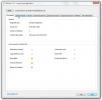
![Comment faire pour empêcher la mise à jour logicielle Apple de se déclencher tout le temps [Windows]](/f/cbd524d6ac6c3ebefed4ba9a81b7fb62.png?width=680&height=100)
